Un large éventail d'utilisateurs a rencontré une erreur de pilote de contrôleur Windows 10 PS4 en essayant d'utiliser un contrôleur PS4 sur leur ordinateur.
Ce problème peut être extrêmement ennuyeux, car cela signifie que vous ne pourrez pas jouer à vos jeux préférés en utilisant le contrôleur.
Voici ce qu'un utilisateur avait à dire à propos de ce problème sur Microsoft Answers:
Sous Windows 10, ma manette PS4 peut se connecter mais le pilote a une erreur. C'est le périphérique Bluetooth HID sous les périphériques d'interface humaine. Comment puis-je réparer cela?
Même si les raisons peuvent varier, il semble que la cause la plus probable de cette erreur soit une erreur dans le pilote du contrôleur Bluetooth PS4.
Dans cet article, nous explorerons certaines des meilleures méthodes pour résoudre ce problème et reviendrons à jouer à vos jeux préférés sur Windows 10 à l'aide d'un contrôleur PS4. Poursuivez votre lecture pour en savoir plus.
Que faire si le contrôleur Bluetooth PS4 ne fonctionne pas sous Windows 10?
1. Retirez le contrôleur PS4 des appareils Bluetooth
- Assurez-vous que votre manette a suffisamment de batterie (au-dessus de 10%), puis redémarrez votre PC.
- Cliquer sur Cortana champ de recherche -> tapez Panneau de configuration -> choisissez la première option du haut.
- Cliquer sur Appareils et imprimantes à l'intérieur du panneau de contrôle.
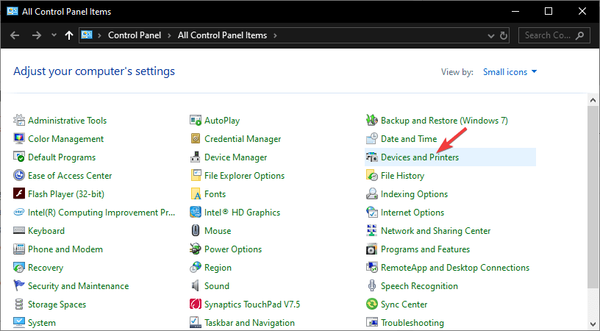
- Recherchez le Manette Bluetooth PS4 dans la liste -> faites un clic droit dessus -> sélectionnez Enlevez l'appareil.
- Sélectionner Oui.
Vous voulez connecter le contrôleur PS4 à votre PC? C'est incroyablement facile avec ce guide!
2. Téléchargez et installez l'application DS4Windows pour corriger l'erreur du pilote du contrôleur PS4
- Cliquez sur ce lien pour télécharger la dernière version de DS4 Windows.
- Ouvrez le fichier .zip et extrayez les fichiers à l'emplacement souhaité sur votre disque dur.
- Exécutez le programme d'installation .exe DS4Window en double-cliquant dessus.
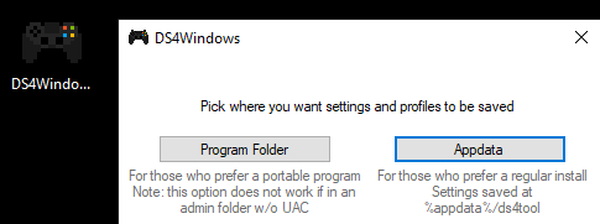
3. Associez votre manette PS4 à l'aide de DS4Windows
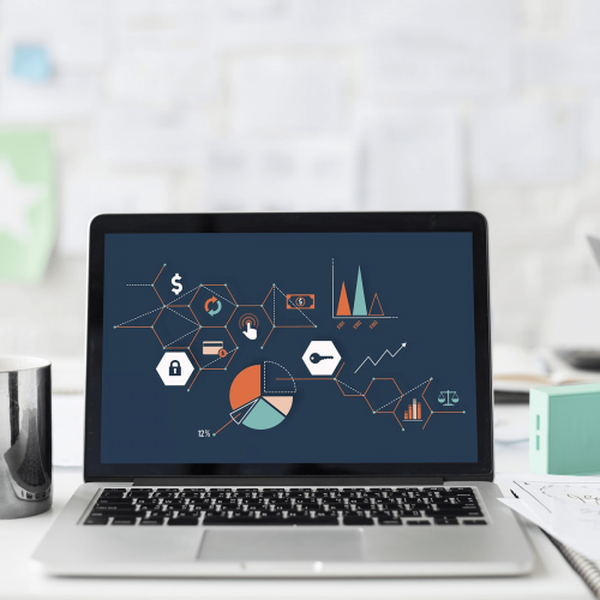
- Ouvrez l'application précédemment installée -> cliquez sur Réglages.
- Activer le Masquer le contrôleur DS4 option.
- Faites glisser le coin des fenêtres et développez-le -> vous verrez Configuration du contrôleur / pilote en bleu -> cliquez dessus.
- UNE Fenêtre contextuelle UAC apparaîtra demandant la permission -> cliquez sur Oui.
- Un autre pop-up apparaîtra vous montrant une image d'un contrôleur -> minimisez-le (ne le fermez pas).
- Aller à Gérer le périphérique Bluetooth écran -> suivez les instructions à l'écran (maintenez le bouton Partager et PS pendant 3 secondes).
- Votre manette apparaîtra dans la liste -> cliquez dessus et associez-la.
Remarque: Pour éviter de rencontrer à nouveau ce problème, assurez-vous de toujours éteindre votre manette en maintenant le bouton PS enfoncé pendant 10 secondes. Faites-le chaque fois que vous éteignez votre ordinateur pour éviter de causer le même problème.
Dans cet article, nous avons exploré certaines des meilleures méthodes de dépannage pour résoudre le problème causé par l'erreur de pilote de votre contrôleur PS4 sous Windows 10.
Ces solutions vous aideront également si vous rencontrez l'un des problèmes suivants:
- Erreur du pilote du contrôleur sans fil
- Le contrôleur PS4 ne se connecte pas au PC
- Le contrôleur PS4 ne se connecte pas au PC
- Le PC Bluetooth ne détecte pas le contrôleur PS4
Assurez-vous de nous faire savoir si ce guide vous a aidé à résoudre votre problème. Vous pouvez le faire en utilisant la section commentaires ci-dessous.
FAQ: En savoir plus sur la connexion du contrôleur au PC
- Comment faire pour que mon ordinateur reconnaisse ma manette PS4?
La première chose que vous devriez essayer est d'exécuter un outil de dépannage matériel à partir de Windows 10. Vous pouvez également essayer un outil de diagnostic matériel.
- Pourquoi ma manette PS4 ne se connecte-t-elle pas à mon ordinateur portable??
- Comment connecter mon DualShock 4 à mon PC?
Note de l'éditeur: Cet article a été initialement publié en août 2019 et a depuis été remanié et mis à jour en juin 2020 pour plus de fraîcheur, d'exactitude et d'exhaustivité..
- Playstation 4
 Friendoffriends
Friendoffriends
![Erreur du pilote du contrôleur PS4 sous Windows 10 [FIXED BY EXPERTS]](https://friend-of-friends.com/storage/img/images_4/ps4-controller-driver-error-on-windows-10-[fixed-by-experts].jpg)


